Kā uzņemt ekrānuzņēmumu iPad
Kas jāzina
- Ja jūsu iPad ir sākuma poga, nospiediet un atlaidiet to tops un Mājas pogas, lai uzņemtu ekrānuzņēmumu.
- Nav pogas Sākums? Nospiediet un atlaidiet tops un Skaļāk pogas.
- Varat arī izmantot Apple Pencil, pabīdot to uz augšu no stūra.
Šajā rakstā ir izskaidroti trīs veidi, kā iPad ierīcē uzņemt ekrānuzņēmumu un kur pēc tam atrast šos ekrānuzņēmumus.
Uzņemiet ekrānuzņēmumu iPad, izmantojot sākuma pogu
Ja jums pieder iPad, kuram ir poga Sākums, piemēram, vecākais iPad Air un iPad Pro vai iPad Mini, ekrānuzņēmuma uzņemšana ir vienkārša.
Šajā rakstā sniegtie norādījumi attiecas uz iPadOS 14 un vecākām versijām.
Nospiediet un atlaidiet tops pogu un uz Mājas pogu vienlaicīgi. Jūs redzēsit, ka ekrāns mirgos un dzirdēsit kameras slēdža skaņu.
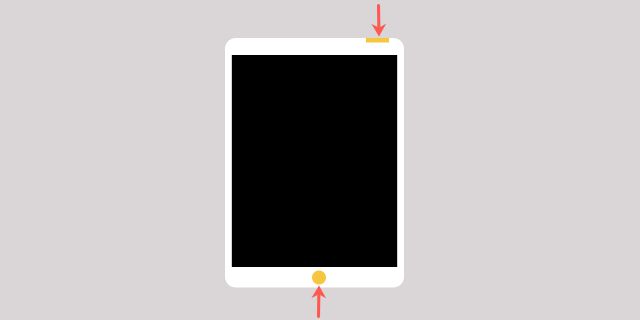
Sīktēls tiek parādīts ekrāna apakšējā kreisajā stūrī. Varat pieskarties, lai to skatītu nekavējoties, vai gaidīt vēlāk, ko mēs paskaidrosim tālāk. Ja izvēlēsities pagaidīt vēlāk, sīktēls pazudīs, neko nedarot.
Uzņemiet ekrānuzņēmumu iPad bez sākuma pogas
Ja jums pieder iPad, kuram nav sākuma pogas, piemēram, iPad Pro vai jaunais iPad Air, ekrānuzņēmuma uzņemšana ir tikpat vienkārša.
Nospiediet un atlaidiet tops pogu un uz Skaļāk pogu (kas atrodas labajā pusē) vienlaikus. Tāpat kā citos iPad modeļos, jūs redzēsiet ekrāna mirgošanu un dzirdēsiet kameras skaņu.
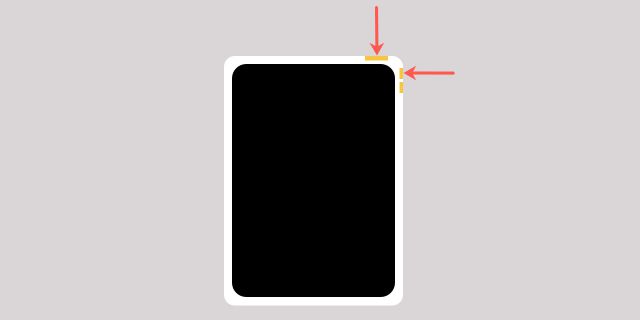
Pieskarieties, lai uzreiz skatītu sīktēlu, vai skatiet tālāk norādītās darbības, lai to vēlāk skatītu savos fotoattēlos.
Skatiet sava iPad ekrānuzņēmumu
Ja uzņemiet ekrānuzņēmumu savā iPad, izmantojot pogas, kā aprakstīts iepriekš, un uzreiz neskatāt sīktēlu, neuztraucieties. Pēc tam ekrānuzņēmums tiek automātiski saglabāts jūsu fotoattēlos.
Atvērt Fotogrāfijas savā iPad.
-
Parādiet kreiso sānjoslu, ja tā ir paslēpta, pieskaroties Sānjosla pogu augšējā kreisajā stūrī.
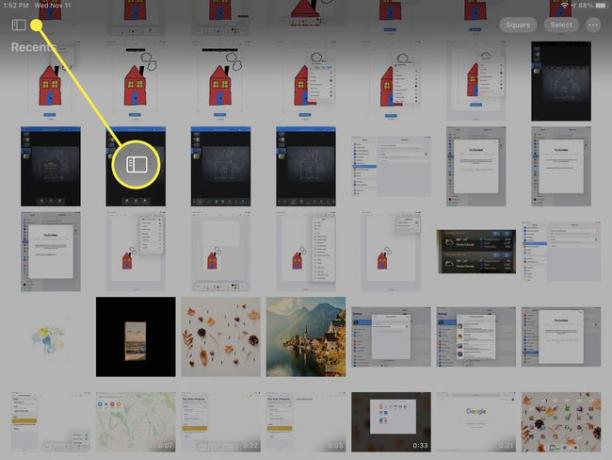
-
Pieskarieties, lai izvērstu Multivides veidi.
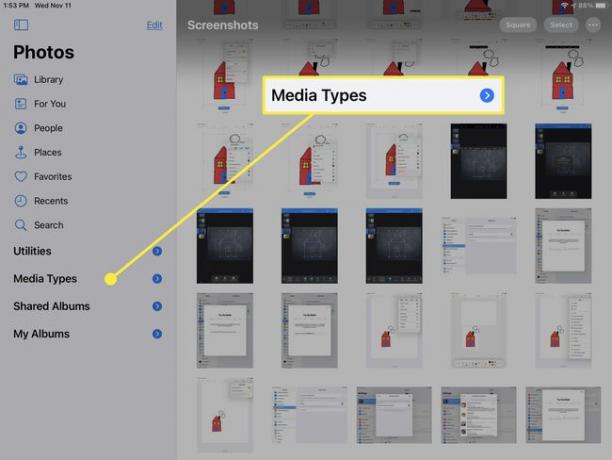
-
Izvēlieties Ekrānuzņēmumi.
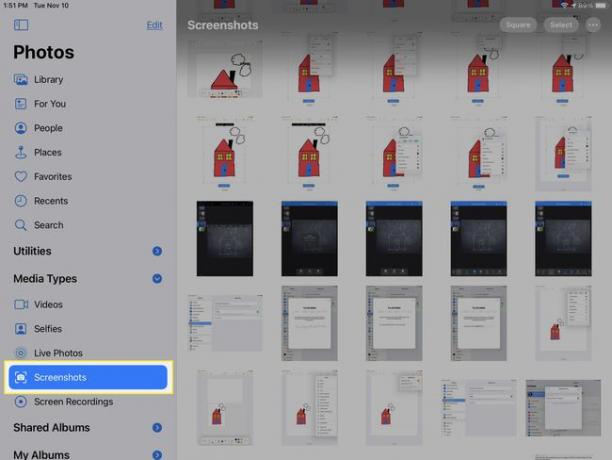
Jūsu ekrānuzņēmumi tiek apstrādāti tāpat kā citi fotoattēli, ko uzņemat ar savu iPad kameru. Izvēlieties vienu, lai skatītu to pilnekrāna režīmā. Pēc tam izmantojiet augšpusē esošās pogas, lai kopīgotu to ar kontaktpersonu, rediģētu, izmantojot iebūvētos rīkus, vai atzīmētu to kā izlasi.
Pieskaroties, lai nekavējoties skatītu sīktēlu, ekrānuzņēmums netiks saglabāts automātiski. Krāns Gatavs augšējā kreisajā stūrī, lai to saglabātu.
Uzņemiet ekrānuzņēmumu iPad, izmantojot Apple Pencil
Ja kopā ar iPad izmantojat Apple Pencil, varat to izmantot arī ekrānuzņēmuma uzņemšanai.
Novietojiet savu Apple Pencil uz vienas no apakšā iPad ekrāna stūros.
Pabīdiet Apple Pencil uz augšu, un ekrāns saruks līdz lodziņam.
-
Lai uzņemtu kadru, atlaidiet savu Apple Pencil. Jūs pamanīsit, ka ekrāns īsi mirgo un dzirdēsit kameras slēdža skaņu.
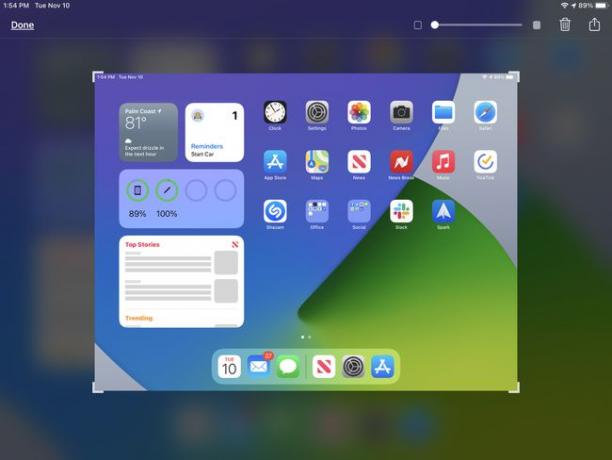
Jūsu ekrānuzņēmums pēc tam atrodas priekšā un centrā, kur varat to nekavējoties anotēt ar iPad iezīmēšanas rīki apakšā, kopīgojiet to vai saglabājiet to.
Kopīgojiet vai saglabājiet ekrānuzņēmumu
Lai kopīgotu ekrānuzņēmumu, pieskarieties Dalīties pogu augšējā labajā stūrī. Atlasiet kontaktpersonu, kurai nosūtīt ekrānuzņēmumu lietotnē Ziņojumi, vai izvēlieties lietotni, piemēram, pasts vai atgādinājumi.
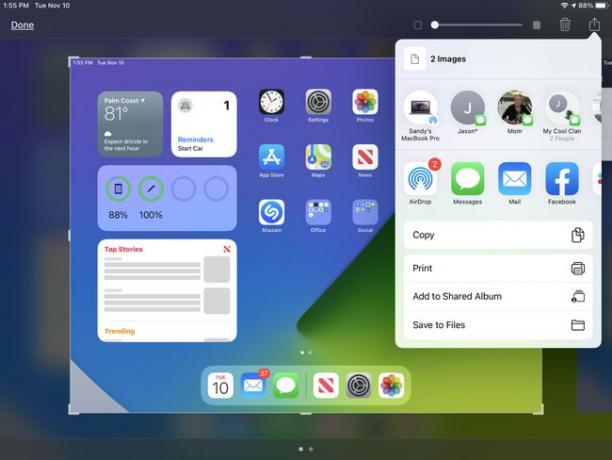
Lai saglabātu ekrānuzņēmumu mapē Fotoattēli vai Faili, pieskarieties pie Gatavs augšējā kreisajā stūrī un veiciet izvēli.
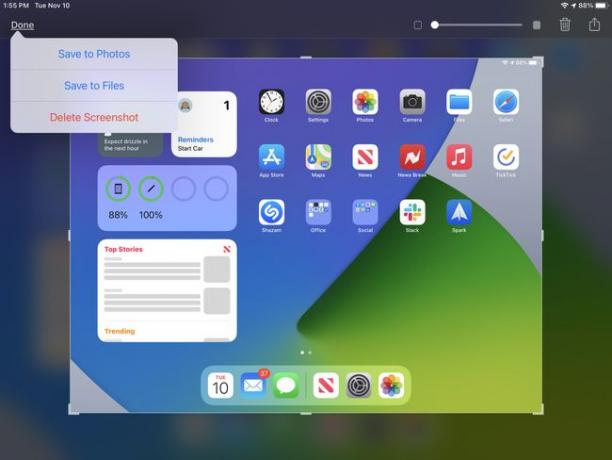
Varat arī kopīgot vai saglabāt ekrānuzņēmumu, izmantojot šīs metodes, pēc tam, kad esat izmantojis iezīmēšanas rīkus, lai iekļautu anotācijas.
Ērti uzņemiet iPad ekrānuzņēmumu jebko
Neatkarīgi no tā, kāda iemesla dēļ iPad uzņemat ekrānuzņēmumu, varat redzēt, cik viegli tas ir. Pajautājiet savam draugam, kuru pogu izmantot, parādiet mammai, kā nosūtīt ziņojumu, vai saglabājiet kadru, kad esat izturējis šo grūto spēles līmeni. Ekrānuzņēmumi padara to vienkāršu!
